
Daftar Isi:
- Pengarang John Day [email protected].
- Public 2024-01-30 09:59.
- Terakhir diubah 2025-01-23 14:49.
BAGIAN: Kotak kayu ek:1 buah 300*300 mm (bawah)2 buah 300*200 mm (2 sisi)2 buah 300* (ketebalan 200) mm (2 sisi)4 buah 50*50 (kaki)Tutup:4 ramping potongan kayu apa pun yang Anda miliki. Namun kayu ek tidak disarankan karena cukup keras.4 buah yang lebih kecil untuk digunakan sebagai penahan di bagian dalam bingkai tutup. Kain speaker 400*400 mmElektronik:Speaker T10 KreatifApple Airport Express (lihat di bawah untuk alternatif geek hardcore)Soket listrik yang dipasang di dinding dengan ruang untuk dua colokan (untuk ditempatkan di dalam kotak)Kabel listrik 1,5 meter dengan stekerKabel audio (Speaker Airport Express)Alat: Penggabung pelat (hanya google itu)Grinderdll…Hardcore geek alternatif perangkat keras: Beagleboard REV CWifi USB dongel (milik saya dengan chipset zd1211rw) adaptor daya 5V Kartu memori SDIDC10 ke adaptor DB9 Kabel modem NULL
Langkah 1: Membangun Kotak…
Membangun kotak itu sendiri cukup lurus ke depan. Anda perlu memiliki pengalaman bekerja dengan kayu jika Anda ingin hasil akhirnya terlihat sangat bagus.1. Mulailah dengan memotong semua bagian samping dan mengampelas semua tepi yang kasar.2. Potong irisan menjadi dua bagian samping menggunakan Penyambung pelat. (lihat youtube ini untuk contoh). Saya tidak memotong 45 derajat. Tapi sebaliknya saya menggabungkan tepi dua sisi ke wajah dua lainnya. Cara saya jauh lebih mudah;-)3. Letakkan semua sisi bersama-sama dan rekatkan di tempatnya. Jangan lupa untuk menggunakan klem.4. Ukur bagian bawah dan potong sesuai ukuran.5. Karena Anda tidak akan melihat bagian bawah, saya memutuskan untuk hanya memasang bagian bawah menggunakan sekrup dan lem.6. Setelah bagian bawah terpasang, potong kaki dan tempelkan ke bagian bawah.7. Campur serbuk gergaji kayu ek dengan lem sehingga Anda mendapatkan pasta kental. Oleskan pasta ini ke semua celah kecil yang bisa Anda temukan. Kemudian tunggu hingga pasta mengering.8. Munculkan penggiling! Sekarang amplas semuanya sampai Anda puas dengan hasilnya. Oak itu keras jadi mungkin butuh waktu.9. Rekatkan kotak menggunakan minyak biji rami atau pelapis lainnya. Jika Anda menggunakan lap untuk membersihkan minyak berlebih, pastikan untuk MEMBUKA lap, karena jika tidak, kain tersebut dapat menyala sendiri.
Langkah 2: Membangun Tutupnya…
Tutupnya jauh lebih mudah dibuat daripada kotak itu sendiri. Namun Anda harus membangun kotak terlebih dahulu karena kotak Anda dilihat dari atas, mungkin belum menjadi kotak yang sempurna.1. Mulailah dengan mengukur dan memotong empat potong kayu. Potongan-potongan ini akan membentuk bingkai tutupnya.2. Beri nomor setiap bagian dan cocokkan dengan setiap sisi kotak. Ini hanya untuk melacak ke mana setiap bagian pergi saat Anda memakukannya bersama-sama.3. Potong beberapa bagian kecil yang akan masuk ke dalam bingkai. Potongan-potongan ini harus lebih tinggi dari bingkai itu sendiri karena akan meluas ke bagian dalam kotak, memaksa tutupnya tetap di tempatnya.4. Gabungkan potongan-potongan bingkai dengan memotong ujung-ujungnya di tengah jalan, lalu cukup paku dan rekatkan bersama-sama.5. Paku dan/atau lem bagian dalam berhenti pada tempatnya.6. Tempelkan kain ke bingkai menggunakan stapler.
Langkah 3: Memasang Speaker…
Sekarang Anda harus memiliki kotak dan penutup. Namun bagian utama masih hilang.1. Mulailah dengan mengukur di mana Anda ingin menempatkan speaker di dalam kotak. Kotak Anda mungkin berukuran sama sekali berbeda dari milik saya, jadi pastikan Anda memiliki cukup ruang untuk semuanya jauh sebelum Anda mencapai tahap ini;-)2. Di bagian belakang speaker T10 terdapat lubang dalam yang saya gunakan untuk memasang speaker ke bagian bawah kotak. Untuk memperbaikinya di tempat saya menggunakan jangkar expander plastik yang sangat panjang. Ini dipasang dengan sempurna ke dalam lubang dan setelah saya memasukkan sekrup ke dalam jangkar, sekrup itu melebar dan memegang speaker.3. Ukur empat titik untuk setiap speaker dan bor lubang yang sedikit lebih kecil dari sekrup. Sehingga memiliki beberapa bahan untuk dilampirkan juga.4. Dengan jangkar di tempatnya, ukur di mana soket seharusnya berada dan bor lubang lurus melalui bagian bawah untuk kabel listrik. (Punyaku berada di tengah kotak)5. Pasang soket dan sambungkan kabel daya. Jika Anda tidak terbiasa dengan langkah ini, biarkan seseorang yang tahu apa yang mereka lakukan untuk melakukannya.6. Masukkan speaker dan bandara ke dalam kotak.
Langkah 4: Memainkan Beberapa Musik…
Anda sekarang siap memainkan musik di kotak speaker nirkabel baru Anda. Namun Anda perlu menyiapkan Airport Express terlebih dahulu. Sesuatu yang tidak akan saya jelaskan secara rinci di sini. Airport Express memerlukan perangkat lunak konfigurasi tertentu dari Apple. Perangkat lunak ini hanya tersedia untuk OS X dan Windows. Karena saya menjalankan GNU/Linux di semua mesin saya, saya harus menurunkannya agar berfungsi untuk mengonfigurasinya. Hal ini membuat saya berpikir bahwa mungkin untuk mengganti Airport Express dengan komputer lain yang tidak terlalu mahal. Komputer tempat saya dapat menjalankan Debian, sehingga saya dapat dengan mudah mengaturnya sebagai server Pulseaudio. Bagi Anda yang menjalankan OS X atau Windows, Anda mungkin akan sangat senang dengan solusi Airport Express. Karena tidak rumit dan cukup mudah diatur. Namun bagi para geek yang ingin membuat segalanya sedikit lebih sulit, hanya agar bekerja persis seperti yang Anda inginkan. Silakan lanjutkan ke depan…
Langkah 5: Mengganti Apple Airport Express Dengan Beagleboard…
Mengganti Airport Express bukanlah tugas yang mudah. Pada awalnya saya berpikir untuk menggunakan sesuatu seperti ebox 2300. Namun ini akan membuat bagian ini cukup pendek karena mesin itu dilengkapi dengan stereo out dan memiliki soket miniPCI untuk wifi. Saya ingin mencoba sesuatu yang baru jadi saya membeli Beagleboard. Pada titik ini saya dapat membeli Beagleboard + Devkit. Tapi saya ingin pengalaman lengkap untuk membuatnya bekerja sendiri. Langkah pertama saya adalah menemukan kabel HDMI, dan catu daya 5V. Hanya untuk memastikan bahwa board berfungsi. Setelah membaca tutorial lengkap BeagleBoardDebian tentang cara memasukkan Debian ke Beagleboard, saya mencobanya dan langsung mengalami masalah. 1. Kabel modem NULL saya ternyata bukan kabel twisted jadi saya harus menukar pin 2 dan 3 pada konektor IDC10 ke DB9 saya.2. Setelah selesai saya bisa mendapatkan data melalui port serial. Namun saya hanya bisa menerima dan tidak bisa mengirim.3. Saya mengutak-atiknya selama beberapa jam sampai saya menyadari bahwa lubang pada IDC10 tidak dihitung seperti yang saya kira: 0-1-2-3-45-6-7-8-9 Tetapi kenyataannya: 0-2-4 -6-81-3-5-7-9 Setelah ini diperbaiki, saya akhirnya dapat menghentikan U-BOOT dan mengetikkan baris yang diperlukan.4. USB-WIFI khusus saya tampaknya didukung oleh kernel default. Seperti yang muncul dengan sendirinya saat boot Beagleboard. Namun saya perlu menginstal zd1211-firmware agar berfungsi.5. Router Tomat saya di rumah menggunakan WPA2 jadi satu-satunya hal yang perlu saya lakukan adalah mengedit /etc/network/interfaces dan menambahkan baris berikut: auto wlan0iface wlan0 inet dhcp wpa-ssid thisismynetworkname wpa-psk thisismypassword6. Sekarang antarmuka akan mulai sendiri di setiap pemula.
Langkah 6: Hal-hal Pulseaudio…
Sekarang ketika Beagleboard sudah siap, dan Pulseaudio diinstal di atasnya. Satu-satunya yang tersisa adalah mengkonfigurasinya sebagai layanan.1. /etc/default/pulseaudio pertama harus dikonfigurasi sebagai: PULSEAUDIO_SYSTEM_START=12. Kemudian /etc/Pulse/default.pa perlu diubah untuk mengaktifkan protokol asli dan zeroconf publishload-module module-native-protocol-tcp auth-ip-acl=127.0.0.1;10.0.0.0/16load-module module-zeroconf- publish 10.0.0.0/16 tergantung pada jaringan Anda. Anda juga mungkin perlu menginstal pulseaudio-module-zeroconf jika belum diinstal.3. Mulai daemon Pulseaudio. Kemudian jika Anda menggunakan Applet Panel Gnome Pulseaudio maka Anda seharusnya dapat melihat node Anda. Selamat bersenang-senang dengan kotak speaker nirkabel Anda;-)
Direkomendasikan:
Buat Tampilan Transparan Anda Sendiri (semacam): 7 Langkah

Buat Sendiri (Semacam) Layar Transparan: Layar transparan adalah teknologi yang sangat keren yang membuat segalanya terasa seperti masa depan. Namun ada beberapa kekurangan. Pertama, tidak banyak pilihan yang tersedia. Dan kedua, karena biasanya layar OLED, mereka dapat
Kotak Juke untuk Anak Muda Alias Raspi-Music-Box: 5 Langkah

Kotak Juke untuk Anak Muda… Aka Raspi-Music-Box: Terinspirasi oleh "Raspberry-Pi-based-RFID-Music-Robot" menggambarkan pemutar musik ROALDH build untuk anaknya yang berusia 3 tahun, saya memutuskan untuk membuat kotak juke untuk anak-anak saya yang lebih muda. Ini pada dasarnya adalah sebuah kotak dengan 16 tombol dan Raspi 2 i
Cara Menginstal Windows Vista (semacam) di PSP.: 4 Langkah

Cara Menginstal Windows Vista (semacam) pada PSP.: Instruksi ini akan menunjukkan kepada Anda cara menginstal Portal bergaya Windows Vista pada sistem PSP. Proses yang dijelaskan akan berhasil, namun, untuk portal lain yang mungkin ingin Anda instal.. Portal pada dasarnya adalah sekumpulan halaman web yang disimpan sebagai HTML f
Xmas-box: Arduino/ioBridge Internet Controlled Christmas Lights and Music Show: 7 Langkah

Xmas-box: Arduino/ioBridge Internet Controlled Christmas Lights and Music Show: Proyek xmas-box saya terdiri dari pertunjukan musik dan lampu Natal yang dikendalikan internet. Lagu Natal dapat diminta secara online yang kemudian dimasukkan ke dalam antrean dan diputar sesuai urutan yang diminta. Musik ditransmisikan pada status FM
Membantu Tangan Ponsel Tripod (2-in-1) Dari Sampah (semacam Universal): 9 Langkah
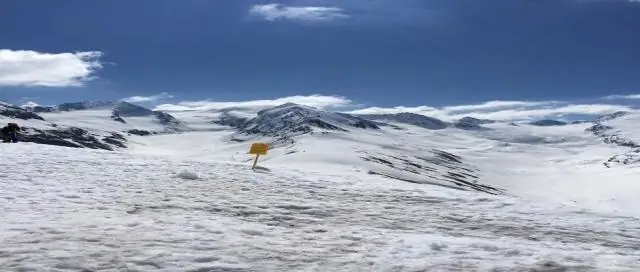
Membantu Tangan Ponsel Tripod (2-in-1) Dari Sampah (sejenis Universal): Ini adalah salah satu pekerjaan saya yang akan saya bagikan kepada Anda. Ini adalah uluran tangan yang dapat Anda gunakan sebagai tripod ponsel. Jika Anda ingin mengambil gambar dan Anda tidak memiliki asisten untuk melakukannya, maka inilah hal yang dapat Anda gunakan
